Ako odstrániť všetky poznámky k prezentácii naraz v programe Microsoft PowerPoint
Rôzne / / August 04, 2021
Existuje mnoho dôvodov, prečo mnoho používateľov nemusí chcieť používať funkciu poznámok v PowerPointe. Môže to byť pre pripomenutia, nepotrebné snímky poznámok alebo dokonca pre nejaké ďalšie informácie. Niekedy však nemusíme zdieľať svoje poznámky, keď zdieľate svoje snímky.
Často pridávame poznámky do svojich snímok programu PowerPoint pre svoje vlastné pohodlie a kvôli tomu, aby sme mohli našu správu v plnom rozsahu komunikovať s našimi poslucháčmi počas našich prezentácií, napriek tomu, keď zdieľame tento materiál. Nechceme sa o ne deliť. Medzitým je dosť frustrujúce mazanie poznámok. Našťastie sme po prešetrení našli spôsob, ako odstrániť všetky vaše poznámky k prezentácii naraz v programe Microsoft PowerPoint.
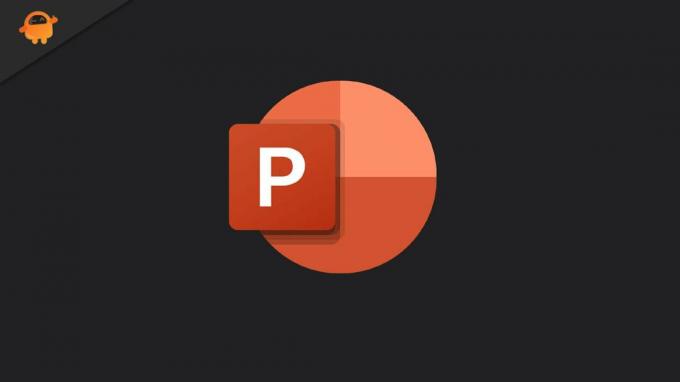
Ako odstrániť všetky poznámky k prezentácii naraz v programe Microsoft PowerPoint
Ak hľadáte spôsob, ako odstrániť všetky prezentačné poznámky naraz v Microsoft PowerPoint. Potom postupujte podľa metód, ktoré sme spomenuli nižšie.
- Najskôr vyberte poznámky k prezentácii, ktoré chcete odstrániť, a otvorte ich pomocou tlačidla Poznámky v stavovom riadku programu PowerPoint. Medzitým to môžete urobiť aj kliknutím na tlačidlo Poznámky na karte Zobraziť.

- Teraz smerujte k podložnému sklíčku, ktoré chcete odstrániť.
- Potom vyberte oblasť Poznámky a text odstráňte.
Poznámka:
Ak nemáte čas a chcete ho rýchlo odstrániť, stlačte súčasne klávesy Ctrl + A, vyberte všetky a stlačte tlačidlo odstránenia.
Robiť to je úplne v poriadku, pretože to môže byť časovo náročné, ak máte niekoľko snímok. Tu je postup, ako ich odstrániť všetky naraz.
- Spočiatku musíte kliknúť na možnosť Súbor nasledovaný Info.
- Teraz si všimnete, že prezentácia, ktorú ste vytvorili predtým, obsahuje poznámky pod prezentáciou Skontrolujte prezentáciu.
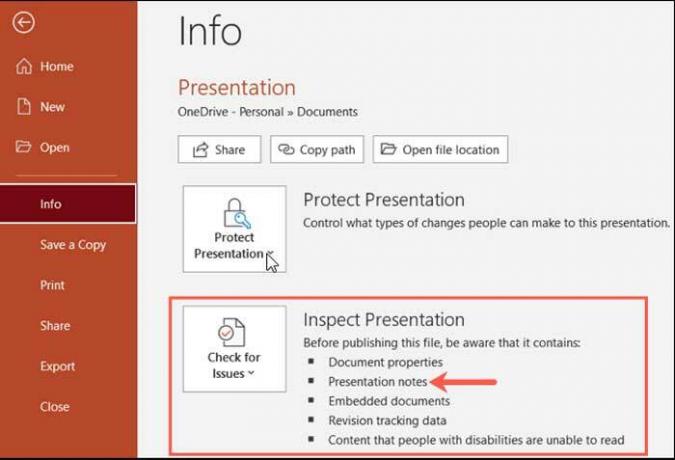
- Teraz stlačte Skontrolujte problémy z rozbaľovacieho poľa. Potom kliknite na ikonu Skontrolujte dokument.
Dôležité:
V sekcii dokumentov kontroly je veľa možností, takže si tento šikovný nástroj pamätajte do budúcnosti na tieto typy vecí.
- Teraz teda začiarknite políčko vedľa položky Poznámky k prezentácii. Medzitým nezabudnite zrušiť začiarknutie ostatných možností. Potom kliknite na ikonu Skontrolujte.
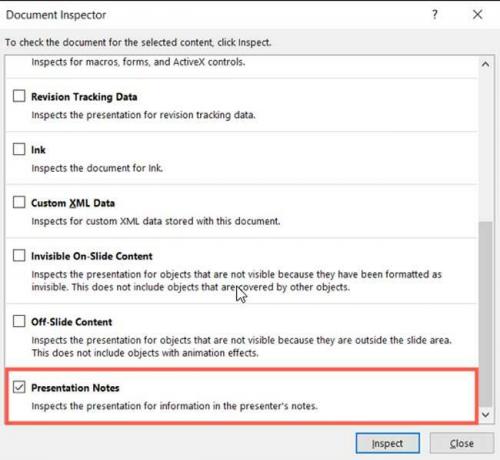
- Teraz chvíľu počkajte, kým skontroluje prezentáciu a vyhľadá poznámky k prezentácii. Po dokončení kliknite na Odobrať všetky možnosť.
- Potom budú vaše poznámky odstránené bez toho, aby to trvalo viac času. Po dokončení tohto procesu však teraz môžete kliknúť na ikonu Zavrieť tlačidlo na zatvorenie okna nástroja Skontrolovať dokument.
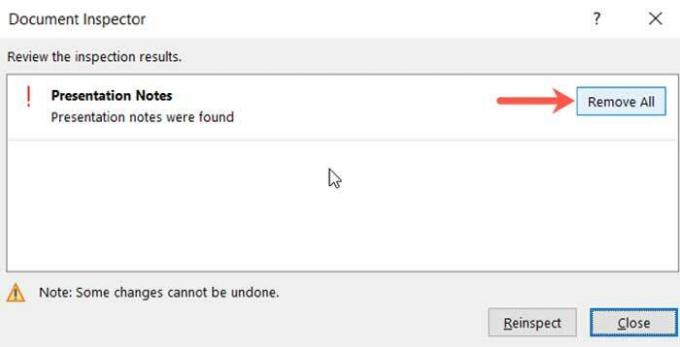
- Teraz, aby sme krížovo skontrolovali, či sa poznámky odstránia alebo nie. Môžete jednoducho klepnúť na šípku v ľavom hornom rohu okna prezentácie.
To je všetko, čo potrebujete vedieť o tom, ako odstrániť všetky svoje prezentačné poznámky naraz v programe Microsoft PowerPoint. Dúfame, že vám tento sprievodca pomohol. Teraz, ak je pre vás stále ťažké odstrániť poznámky k prezentácii. Dajte nám vedieť v sekcii komentárov. Ak stále neviete o našom najnovšom sprievodcovi, kliknite tu skontrolovať ich.
Reklamy

![Ľahká metóda na zakorenenie Itel S13 Pro pomocou programu Magisk [nie je potrebné TWRP]](/f/e0306f062160a1eded529bbac37621cd.jpg?width=288&height=384)

